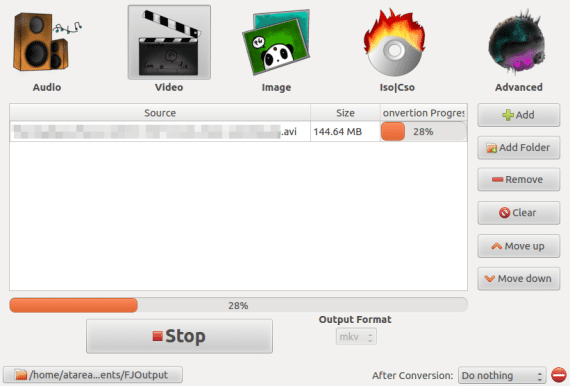
Uneori ne dorim convertiți rapid fișiere video și audio fără să-i pese prea mult de problemele tehnice; pur și simplu vrem să convertim fișierul într-un mod agil și simplu.
Un instrument care ne va ajuta cu siguranță în această sarcină este Formatează Junkie, A convertor Video și audio în care trebuie să ne facem griji doar cu privire la alegerea fișierului (fișierelor) de convertit, a formatului dorit și a folderului în care va fi salvat rezultatul. Simplu ca buna ziua.
În plus, programul nu se limitează doar la video și audio, dar îndrăznește și cu imagini.
Varietatea formatelor pe care le puteți converti sunt:
- Audio: mp3, mp2, wav, ogg, wma, flac, m4r, m4a și aac
- Video: avi, ogv, vob, mp4, vob, flv, 3gp, mpg, mkv, wmv
- Imagine: jpg, png, ico, bmp, svg, tif, pcx, pdf, tga, pnm
De asemenea, programul permite crearea de imagini ISO cu fișierele selectate și chiar lipiți subtitrări în fișiere video atâta timp cât acestea sunt AVI.
la instalați Format Junkie pe Ubuntu aveți două opțiuni: compilați binare sau adăugați depozitul hakermania / format-junkie.
Dacă decideți să adăugați depozitul, deschideți o consolă și introduceți comanda:
sudo add-apt-repository ppa: hakermania / format-junkie
Aceasta va adăuga depozitul și cheia dvs. publică. După ce ați terminat, introduceți:
sudo apt-get update && sudo apt-get install formatjunkie
Pentru a reîmprospăta informațiile locale și a instala programul.
Mai multe informatii - Cum se instalează Handbrake în Ubuntu 12 04 (convertor de format video grafic)
Sursă - Ocupatul
Consultați, nu termin să-l descărcați, primesc această linie de comandă «n» ori cu variația traducerii principale, univers, mulitivers, restricționat etc:
– Err http://pe.archive.ubuntu.com/ubuntu/ Traducere lucidă / multiversă-ro
Ceva ciudat s-a întâmplat la rezolvarea „pe.archive.ubuntu.com:http” (-5 - Nu există nicio adresă asociată cu numele) -
Bună, l-am descărcat și funcționează grozav. Problema pe care o am este că transform fișierele flv în avi pentru a le reda pe playerul meu DVD (care citește acel format), dar în ciuda faptului că îl văd fără probleme pe computer, nu îl pot vedea pe player. Întrebarea este că îmi lipsește ceva sau există diferite tipuri de formate avi și trebuie să setez ceva în format junkie? Mulțumiri…
salut încă nu ai actualizat pentru ubuntu 12.10?
Francisco, l-am instalat și când încerc să convertesc un fișier .3gp în .avi, îmi dă următoarea eroare, dacă mă poți ajuta, te rog:
p, li {white-space: pre-wrap; }
versiunea avconv 0.8.5-4: 0.8.5-0ubuntu0.12.04.1, Copyright (c) 2000-2012 dezvoltatorii Libav
construit pe 24 ianuarie 2013 18:03:14 cu gcc 4.6.3
[mov,mp4,m4a,3gp,3g2,mj2 @ 0x96c3220] max_analyze_duration reached
Intrare # 0, mov, mp4, m4a, 3gp, 3g2, mj2, din „/home/dennis/Desktop/TEMPORALES/camera/MiVideo_14.3gp”:
Metadate:
major_brand: 3gp5
minor_version: 0
mărci_compatibile: 3gp5isom
creation_time: 2013-02-01 22:24:12
Durată: 00: 00: 23.76, start: 0.000000, bitrate: 77 kb / s
Flux # 0.0 (eng): Video: mpeg4 (Profil simplu), yuv420p, 176 × 144 [PAR 1: 1 DAR 11: 9], 66 kb / s, 7.03 fps, 30 tbr, 1k tbn, 30 tbc
Metadate:
creation_time: 2013-02-01 22:24:12
Flux # 0.1 (eng): Audio: sevc / 0x63766573, 8000 Hz, 2 canale, 9 kb / s
Metadate:
creation_time: 2013-02-01 22:24:12
Ieșire # 0, avi, către „/home/dennis/Documents/FJOutput/MiVideo_14.avi”:
Metadate:
major_brand: 3gp5
minor_version: 0
mărci_compatibile: 3gp5isom
creation_time: 2013-02-01 22:24:12
codificator: Lavf53.21.1
Flux # 0.0 (eng): Video: mpeg4, yuv420p, 176 × 144 [PAR 1: 1 DAR 11: 9], q = 2-31, 66 kb / s, 1k tbn, 1k tbc
Metadate:
creation_time: 2013-02-01 22:24:12
Flux # 0.1 (eng): Audio: sevc / 0x63766573, 8000 Hz, 2 canale, 9 kb / s
Metadate:
creation_time: 2013-02-01 22:24:12
Cartarea fluxului:
Flux # 0: 0 -> # 0: 0 (copie)
Flux # 0: 1 -> # 0: 1 (copie)
Nu s-a putut scrie antetul pentru fișierul de ieșire # 0 (parametri incorecți ai codecului?)
VĂ MULȚUMESC!
Noapte bună frate, am o mică problemă și nu știu ce ar trebui să fac pentru a-l rezolva, am instalat programul, dar când am vrut să-l deschid am primit acest avertisment:
KDEInit nu a reușit să lanseze «/opt/extras.ubuntu.com/formatjunkie/formatjunkie ,,,… .Ajutor, nu am prea multă experiență în acest sens… Mulțumesc.
ai acest program pentru ubuntu 16.04 LTS ???